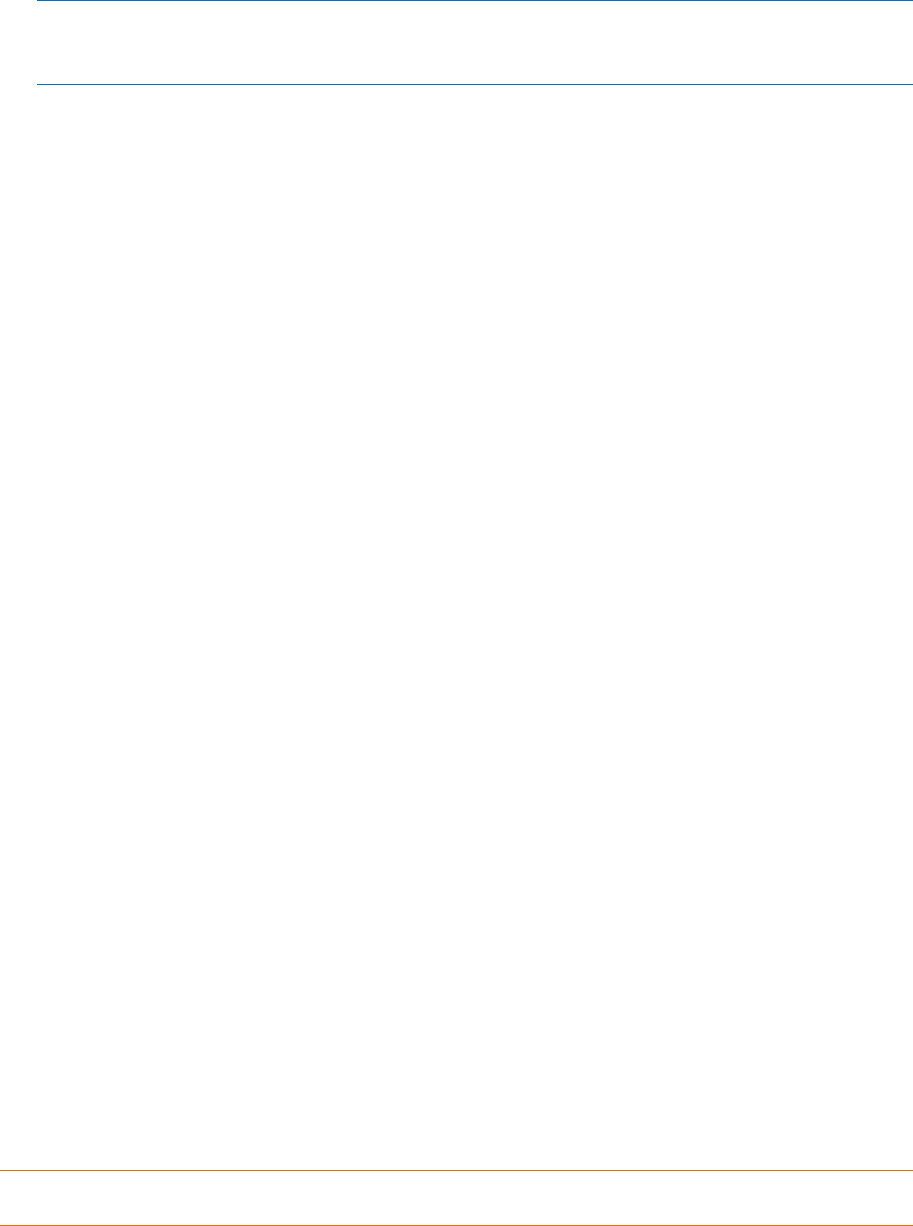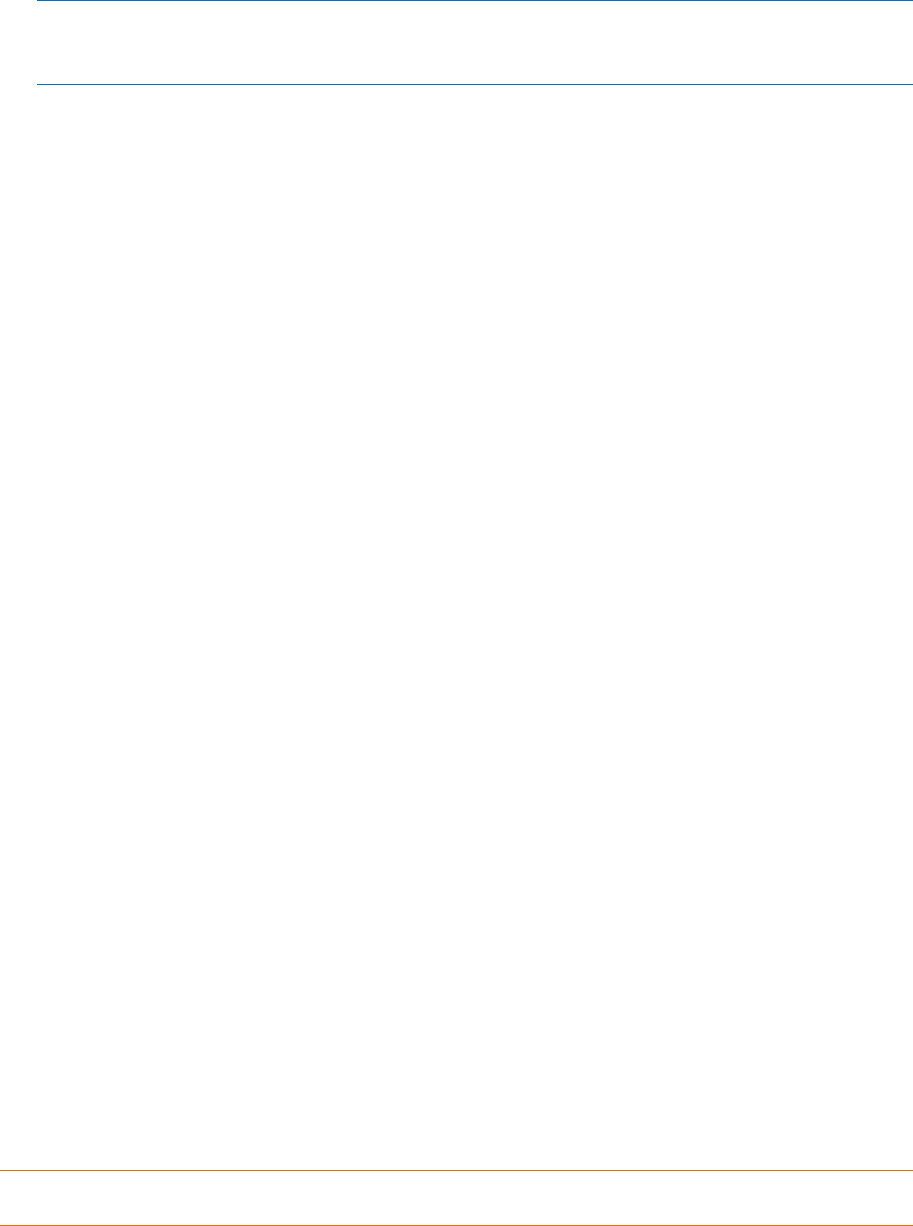
129 Copyright © Acronis International GmbH, 2002- 2013
Помните, что питание целевой машины будет отключено автоматически перед
восстановлением. Если необходимо выключить ее питание вручную, измените параметр
Управление питанием ВМ.
Диски/тома
Автоматическое сопоставление
Acronis Backup & Recovery 11.5 выполняет попытку сопоставить выбранные тома с
целевыми дисками, как описано в разделе Принцип работы автоматического
сопоставления (стр. 127). Если результат сопоставления неудовлетворителен, сопоставьте
тома заново вручную. Для этого нужно отменить сопоставление томов в обратном порядке,
то есть начиная с тома, сопоставленного последним. Затем сопоставьте тома вручную, как
описано ниже.
Восстановить MBR [диск №] в: [если для восстановления выбрана основная
загрузочная запись]
Диск № (стр. 129)
Выберите диск, на который будет восстановлена основная загрузочная запись.
Подпись NT: (стр. 126)
Выберите способ обработки подписи диска, содержащейся в MBR. Подпись диска
используется в Windows или Linux с ядром версии 2.6 и выше.
Восстановить [Том] [Буква] в:
Диск № /Том
Последовательно сопоставьте каждый исходный том другому тому или
нераспределенному пространству на целевом диске.
Размер: (стр. 130)
[Необязательно] Измените размер восстанавливаемого тома, местоположение и другие
свойства.
Целевая MBR
Как указать целевой диск
1. Выберите диск, на который будет восстановлена MBR.
2. Нажмите кнопку ОК.
Том назначения
Как указать целевой том или нераспределенное пространство
1. Выберите том или нераспределенное пространство, куда требуется восстановить
выбранный том. Том назначения или нераспределенное пространство должны иметь как
минимум такой же размер, как и несжатые данные образа.
2. Нажмите кнопку ОК.
Все данные, хранящиеся на целевом томе, будут заменены данными из резервной копии, поэтому
будьте внимательны и убедитесь в отсутствии важной информации, не имеющей резервной копии.
При использовании загрузочного носителя
Буквы дисков, отображаемые при загрузке с загрузочного носителя в стиле Windows, могут
отличаться от букв дисков, определяемых Windows. Например, диск D: в аварийной утилите
может соответствовать диску E: в Windows.